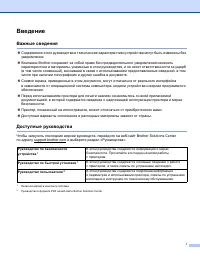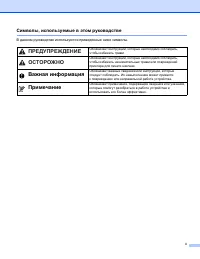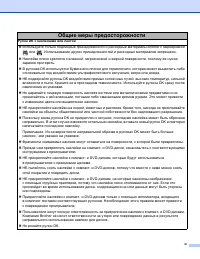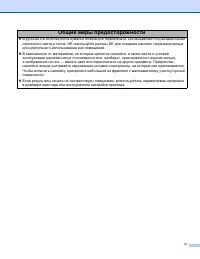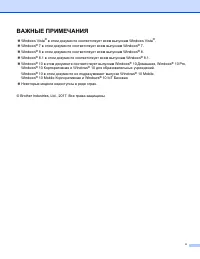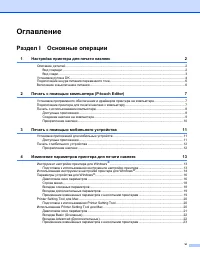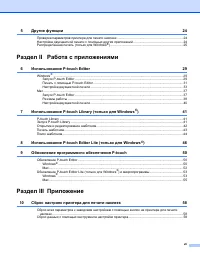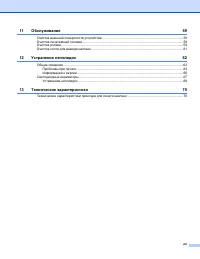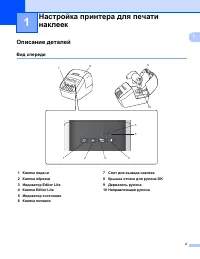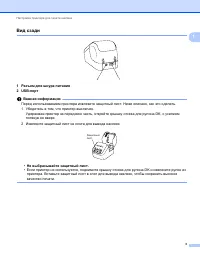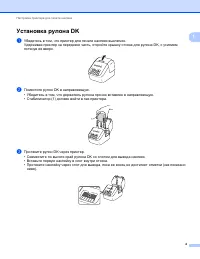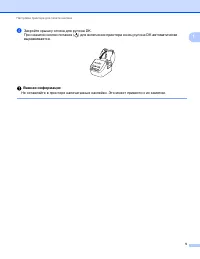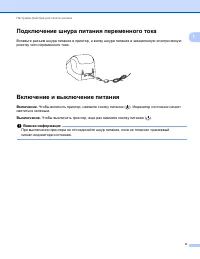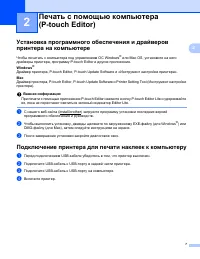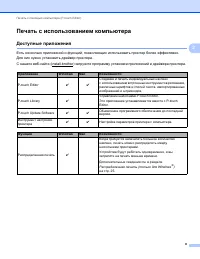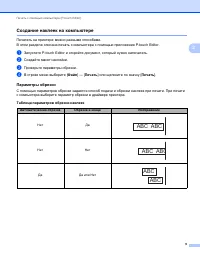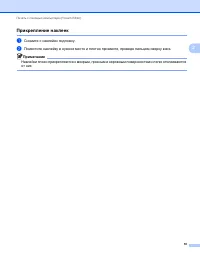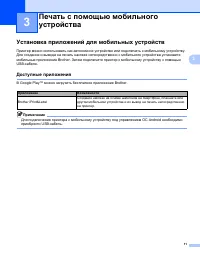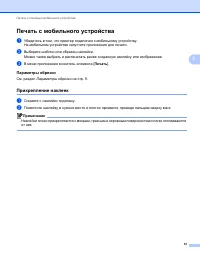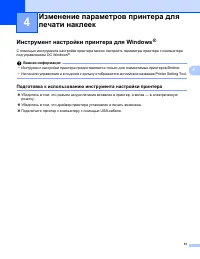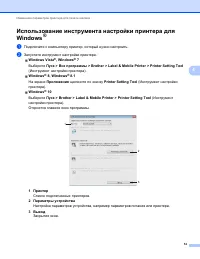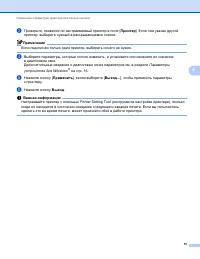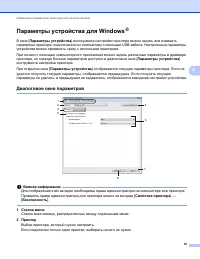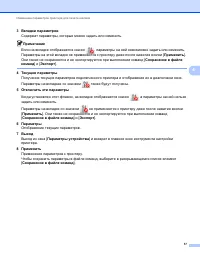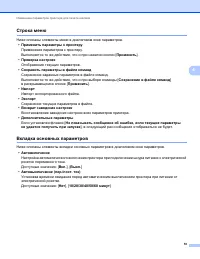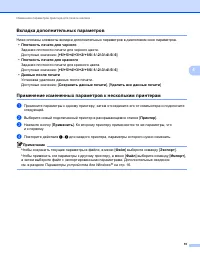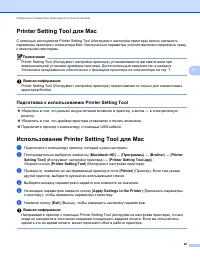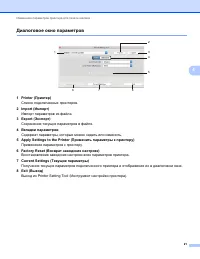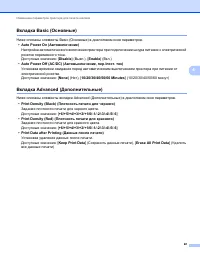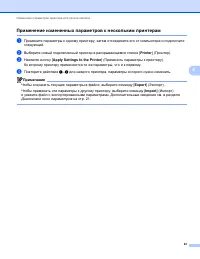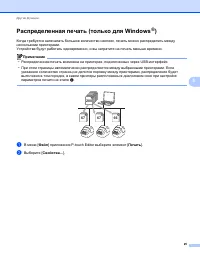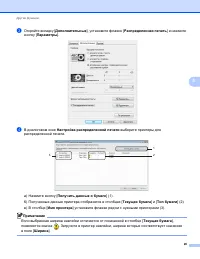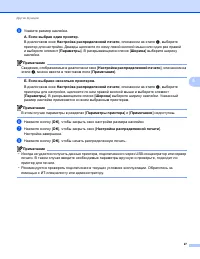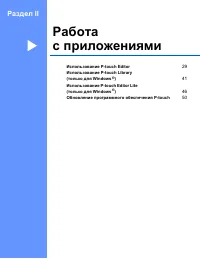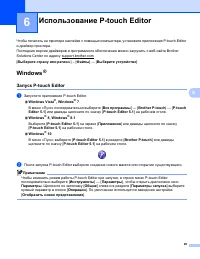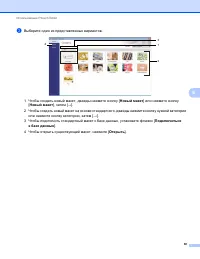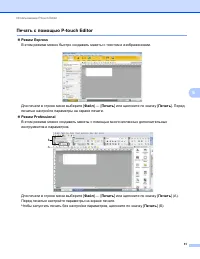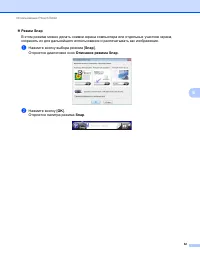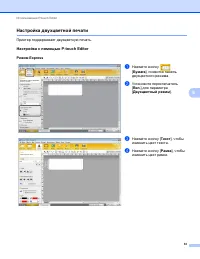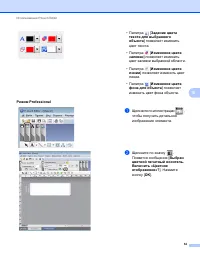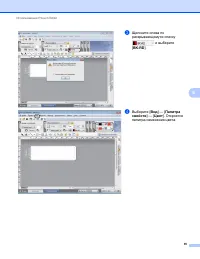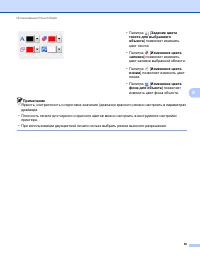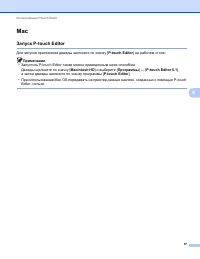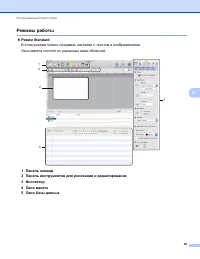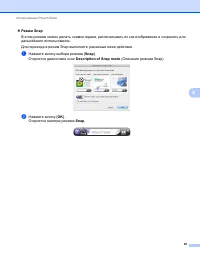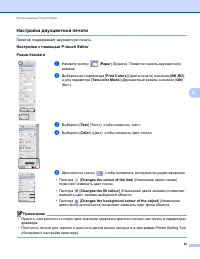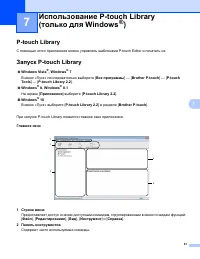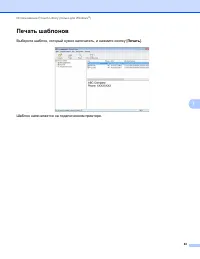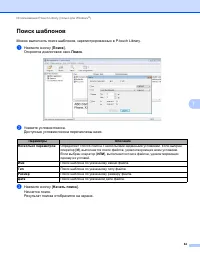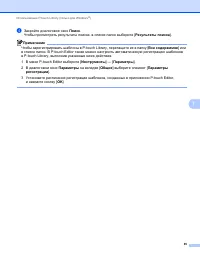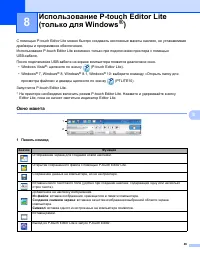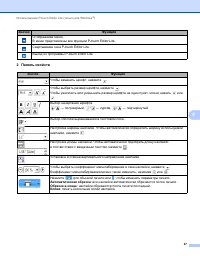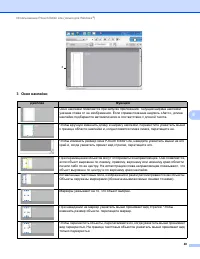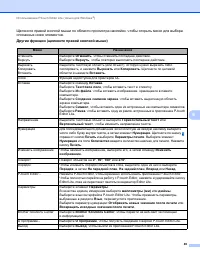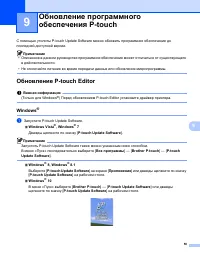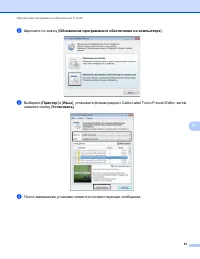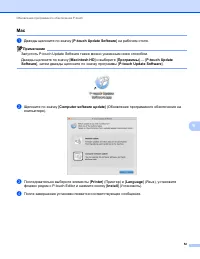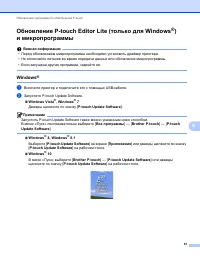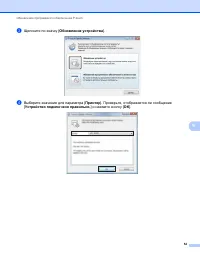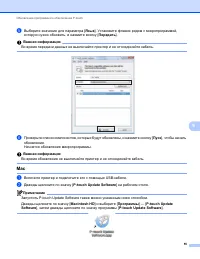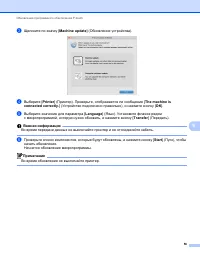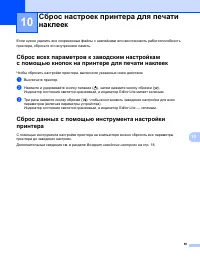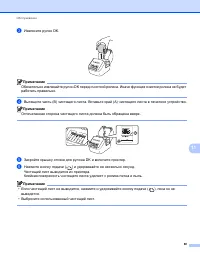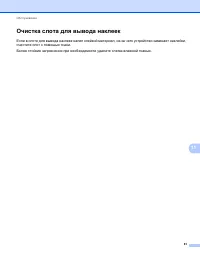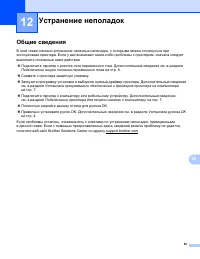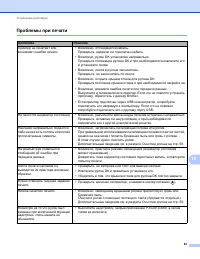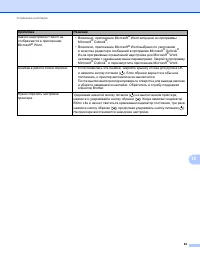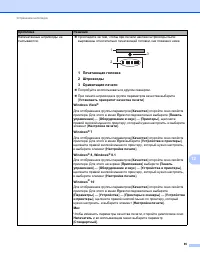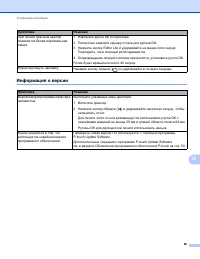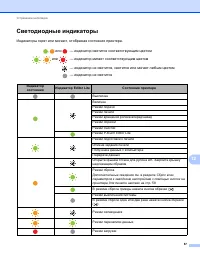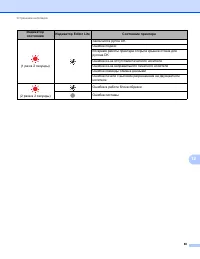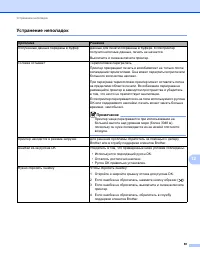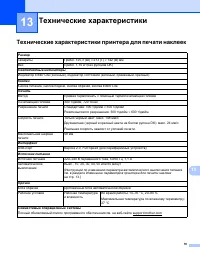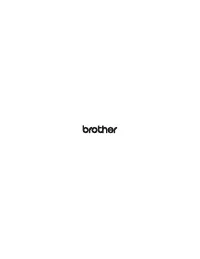Принтер Brother QL-800 - инструкция пользователя по применению, эксплуатации и установке на русском языке. Мы надеемся, она поможет вам решить возникшие у вас вопросы при эксплуатации техники.
Если остались вопросы, задайте их в комментариях после инструкции.
"Загружаем инструкцию", означает, что нужно подождать пока файл загрузится и можно будет его читать онлайн. Некоторые инструкции очень большие и время их появления зависит от вашей скорости интернета.
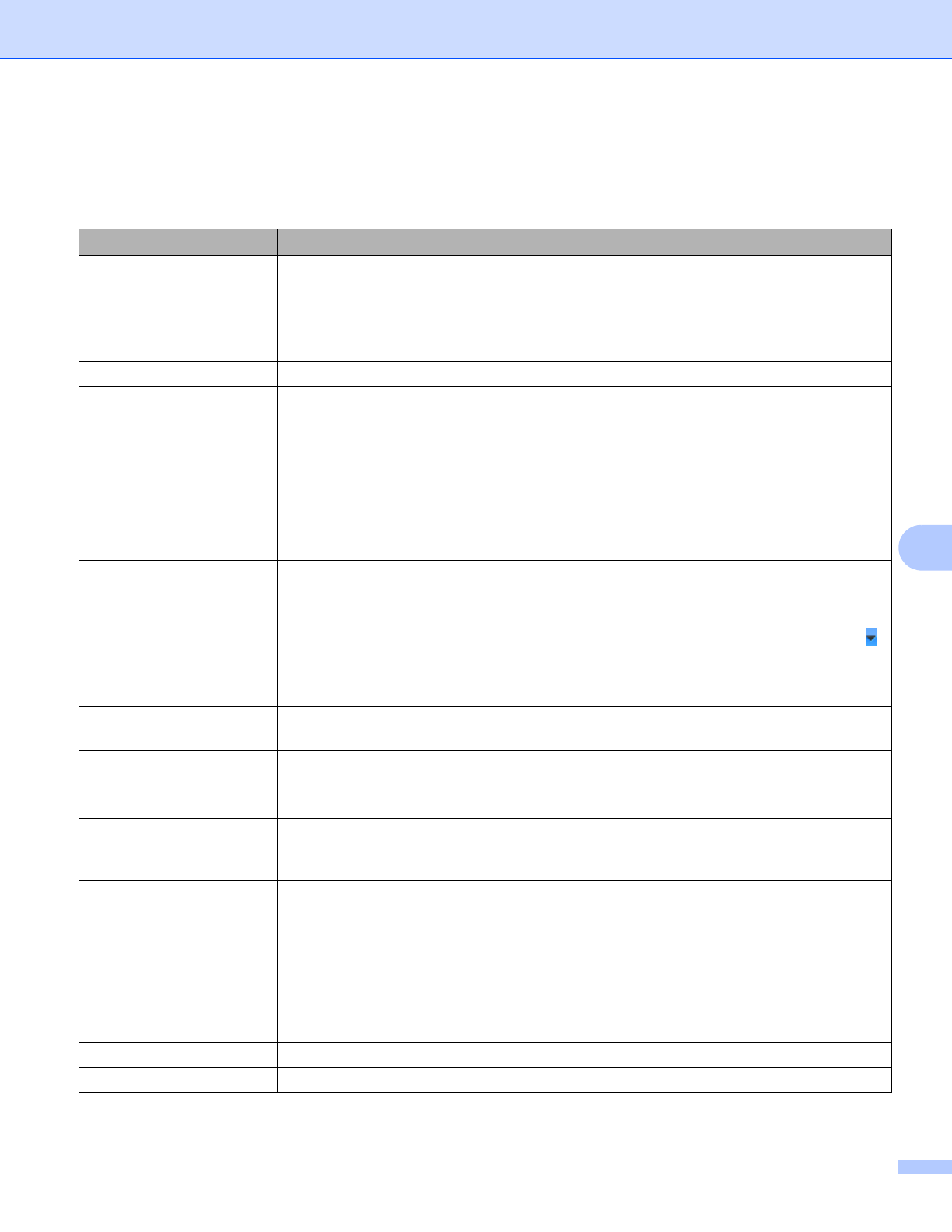
Использование
P-touch Editor Lite (
только
для
Windows
®
)
49
8
Щелкните
правой
кнопкой
мыши
по
области
просмотра
наклейки
,
чтобы
открыть
меню
для
выбора
описанных
ниже
элементов
.
Другие
функции
(
щелкните
правой
кнопкой
мыши
)
Меню
Назначение
Отменить
Вернуть
Выберите
Отменить
,
чтобы
отменить
последнее
действие
.
Выберите
Вернуть
,
чтобы
повторно
выполнить
последнее
действие
.
Вырезать
Копировать
Вставить
Выделите
текстовую
область
(
или
объект
),
которую
нужно
вырезать
либо
скопировать
,
и
нажмите
Вырезать
или
Копировать
.
Щелкните
по
целевой
области
и
нажмите
Вставить
.
Поля
Функция
недоступна
для
принтеров
QL.
Вставка
Выберите
команду
Вставка
.
Выберите
Текстовое
поле
,
чтобы
вставить
текст
в
этикетку
.
Выберите
Из
файла
,
чтобы
вставить
изображение
,
хранящееся
в
памяти
компьютера
.
Выберите
Создание
снимков
экрана
,
чтобы
вставить
выделенную
область
экрана
компьютера
.
Выберите
Символ
,
чтобы
вставить
один
из
встроенных
на
компьютере
символов
.
Выберите
Рамка
,
чтобы
вставить
одну
из
рамок
,
встроенных
в
приложение
P-touch
Editor Lite.
Направление
Выделите
текстовый
объект
и
выберите
Горизонтальный текст
или
Вертикальный текст
,
чтобы
изменить
направление
текста
.
Нумерация
Для
последовательного
добавления
чисел
или
букв
на
каждую
наклейку
выберите
число
либо
букву
внутри
текста
,
а
затем
элемент
Нумерация
.
Щелкните
по
значку
справа
от
кнопки
Печать
и
выберите
Параметры
печати
.
Выберите
элемент
Нумерация
и
в
поле
Количество
введите
количество
наклеек
для
печати
.
Нажмите
кнопку
Печать
.
Изменить
изображение
Чтобы
заменить
изображение
,
выберите
его
,
а
затем
команду
Изменить
изображение
.
Поворот
Поворот
объектов
на
0°
,
90°
,
180°
или
270°
.
Порядок
Чтобы
изменить
порядок
объектов
в
слое
,
выделите
один
из
них
и
выберите
Порядок
,
а
затем
На
передний
план
,
На
задний
план
,
Вперед
или
Назад
.
P-touch Editor...
Нажмите
P-touch Editor,
чтобы
временно
использовать
приложение
P-touch Editor.
Чтобы
полностью
перейти
на
работу
с
P-touch Editor,
нажмите
и
удерживайте
кнопку
Editor Lite,
пока
не
перестанет
светиться
индикатор
Editor Lite.
Параметры
Выберите
элемент
Параметры
.
В
качестве
единиц
измерения
выберите
миллиметры
(
мм
)
или
дюймы
.
Выберите
язык
интерфейса
P-touch Editor Lite.
Чтобы
применить
параметры
,
выбранные
в
разделе
Язык
,
перезапустите
приложение
.
Выберите
параметр
нумерации
:
Отображать
новые
значения
после
печати
или
Возвращать
исходные
значения
после
печати
.
Brother Solutions Center
Выберите
Brother Solutions Center
,
чтобы
перейти
на
веб
-
сайт
за
помощью
и информацией
.
О
программе
...
Выберите
О программе
,
чтобы
получить
сведения
о
версии
P-touch Editor Lite.
Выход
Выберите
Выход
,
чтобы
выйти
из
приложения
P-touch Editor Lite.
Содержание
- 2 Введение; Важные; Доступные
- 3 Символы; Важная
- 4 Общие
- 7 Оглавление; Раздел
- 9 Обслуживание
- 10 Основные
- 11 Вид; Настройка
- 13 Установка
- 16 Печать
- 18 Создание; Параметры
- 19 Прикрепление
- 22 Подготовка
- 25 Диалоговое
- 29 Использование
- 33 Другие
- 37 Работа
- 38 Запуск
- 46 Mac
- 47 Режимы
- 51 Открытие
- 55 Окно
- 59 Обновление
- 70 Очистка
- 71 Устранение
- 72 Проблемы
- 75 Информация
- 76 Светодиодные